- Scoprire EaseUS
- Chi Siamo
- Recensioni & Premi
- Contatta EaseUS
- Rivenditore
- Affiliato
- Mio Conto
- Sconto Education
Sommario:
Hai paura di perdere tutti i tuoi dati di gioco se succede qualcosa al tuo PC? Leggi questa guida per imparare tutto su come eseguire il backup di Elden Ring per salvare i dati senza perdite permanenti.
INDICE:
- 1. Posso eseguire il backup dei file di salvataggio di Elden Ring? Sì o No?
- 2. Perché è importante eseguire il backup dei giochi
- 3. Eseguire manualmente il backup del file di salvataggio di Elden Ring (6 semplici passaggi!)
- 4. Come eseguire il backup dei dati di gioco di Elden Ring in automatico (con un software estremamente facile da usare!)
Elden Ring è un gioco di ruolo d'azione sviluppato da FromSoftware e pubblicato da Bandai Namco Entertainment. Viene presentato attraverso una prospettiva in terza persona, con i giocatori che si muovono liberamente nel suo mondo aperto interattivo.

I fattori di gameplay includono il combattimento, che mostra numerosi tipi di armi e incantesimi magici, la cavalcata a cavallo, le evocazioni e la creazione. Elden Ring ha ottenuto un grande successo critico, con applausi per il suo gameplay open-world, l'ambientazione fantasy e l'evoluzione della formula dei Souls.
Posso fare il backup dei file di salvataggio di Elden Ring?
Sì, è possibile eseguire il backup dei salvataggi di Elden Ring. Di solito si consiglia di eseguire il backup dei salvataggi localmente per il momento, per stare dalla parte della sicurezza.
Per evitare problemi futuri, è importante assicurarti di testare tutti i backup creati. Se altre applicazioni sul tuo computer interferiscono con il processo di backup o se vengono interrotte, il sistema potrebbe non creare il backup con successo. Testare il backup garantirà che non ci sia bisogno di scaricare nuovamente il gioco in futuro.
Le richieste di backup sono tipiche tra i giocatori. Lo scopo del backup è quello di creare una copia dei dati che l'utente può recuperare in caso di fallimento dei dati primari. I giocatori di solito danno la priorità ai dati di backup poiché non vogliono rovinare il loro duro lavoro e non vogliono ricominciare da capo poiché ci sono volute ore per raggiungere nuovi livelli.
Lettura correlata:
Perché è importante effettuare il backup dei giochi
Con l'aumentare dei giochi che utilizzano il cloud come archiviazione e meno la macchina locale, sorge la domanda; perché sono importanti i backup per i giocatori? Devo fare il backup?
Molti videogiochi ora memorizzano i loro dati su server di proprietà degli sviluppatori di giochi. Finché il giocatore ha le credenziali dell'account correlate, il gioco può essere scaricato nuovamente in caso di un guasto del sistema, senza alcuna perdita di dati. Tuttavia, il ri-scaricare tutti i giochi può comunque essere difficile, specialmente con una connessione internet più lenta. Con le dimensioni sempre crescenti dei giochi, questo problema può ulteriormente aggravarsi.
La velocità di lettura dell'unità in cui sono conservati i backup sarà molto probabilmente diversi volte più veloce della velocità di download della tua connessione internet. Ciò significa che puoi risparmiare un'enorme quantità di tempo nel ripristinare la situazione ripristinando un backup anziché reinstallare manualmente ogni gioco.
Dove sono i file di salvataggio di Hogwarts Legacy
Desideri accedere ai tuoi dati di salvataggio senza saperne il percorso? Segui il tutorial per informazioni dettagliate.
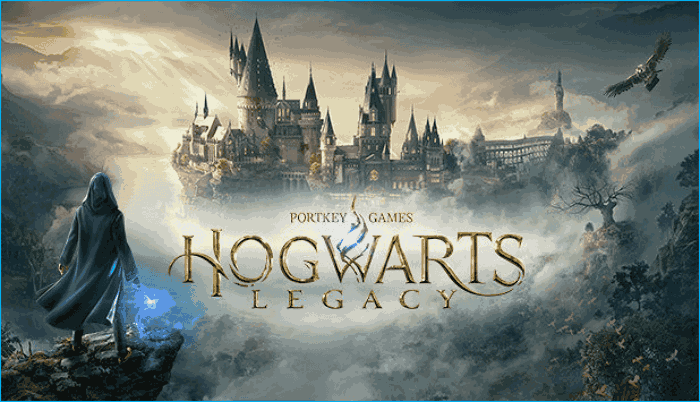
Come eseguire manualmente il backup dei file di salvataggio di Elden Ring
Se non sei nell'umore di utilizzare un software che salva automaticamente il tuo gioco e vuoi evitare che ore di gioco vengano cancellate a causa di problemi associati al cloud di Steam, allora opta per un backup manuale. Ecco alcuni semplici passaggi che puoi seguire per eseguire il backup manuale del record di Elden Ring.
Passaggio 1. Apri il client di Steam e visita la libreria.
Passaggio 2. Fai clic con il tasto destro del mouse sul nome del gioco e quindi fai clic sulle proprietà.
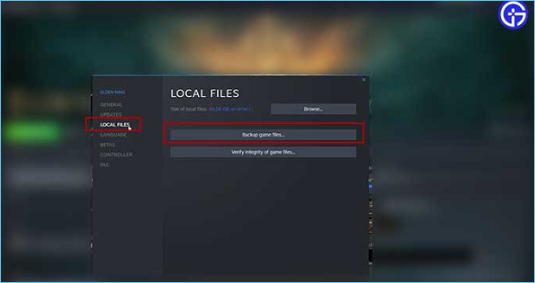
Passaggio 3. Fai clic sulla scheda File locali e seleziona l'opzione Backup dei file di gioco.
Passaggio 4. Scegli qualsiasi gioco dalla lista che desideri salvare e clicca su 'Avanti.'
Passaggio 5. Trova la cartella di tua scelta in cui devi archiviare il record di backup. Di solito si trova in c:\Program Files (x86)/Steam\Backups.
Passaggio 6. Fai clic su 'Avanti' e dare un nome al file di backup. Impostare la dimensione del file e fare clic su 'Avanti' di nuovo.
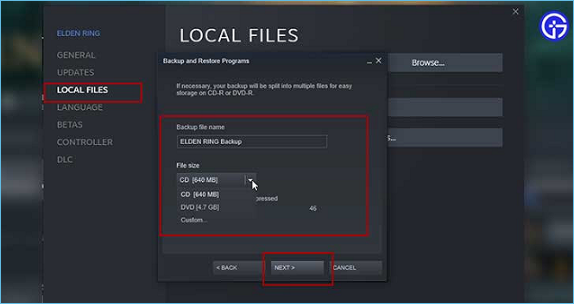
Infine, fai clic su 'Avanti' per avviare il processo di backup e successivamente fai clic su Apri cartella di backup per verificare.
Come eseguire il backup automatico dei dati di gioco di Elden Ring
Il programma software di backup per Windows, chiamato EaseUs Todo Backup, è un affidabile, efficiente e automatico software di backup di disco e partizione. Si tratta di un software di imaging del disco progettato per aiutare le aziende a pianificare backup automatizzati e ripristinare i dati in tempo reale.
EaseUs Todo Backup ha sviluppato il backup di disco e partizione per aiutarti a fare il backup automatico dei tuoi file di salvataggio di Elden Ring. Ti consente di navigare tra i sistemi e mantenere facilmente sincronizzato il tuo progresso.
Utilizzando la funzione di backup del disco e della partizione, è possibile eseguire il backup dell'intero disco rigido della partizione, del sistema operativo, dei file di dati o dell'intero computer con un'immagine di backup compressa.
Con numerosi clic, sarai in grado di ripristinare il file immagine dalla posizione di backup. Mantenere il sistema operativo e conservare i tuoi dati al sicuro e integri su un disco rigido danneggiato e rotto è semplicemente a portata di mano.
Utilizzando questo strumento, possiamo pianificare il nostro programma di backup solo una volta, e poi il sistema si occupa del resto. Non abbiamo più bisogno di ricordare allo strumento di effettuare il backup nuovamente. Il sistema automatico effettuerà in modo efficiente il backup dei nostri dati di gioco senza alcun problema.
Passaggio 1. Per la prima volta che utilizzi EaseUS Todo Backup per eseguire il backup dei file, fai clic su Crea il backup nella schermata iniziale e quindi fai clic sul grande punto interrogativo per selezionare i contenuti per il backup.

Passaggio 2. Dal momento che eseguirai il backup di file e cartelle sul tuo computer, procedi con la modalità di backup "File", in cui puoi selezionare immagini, video, documenti e tutti gli altri tipi di file di cui eseguire il backup.

Passaggio 3. Segui i percorsi per individuare i file, le cartelle o le directory di cui vuoi eseguire il backup, selezionali tutti e fai clic su "OK".

Passaggio 4. Ora devi selezionare una posizione di backup per salvare e conservare il backup.

Passaggio 5. EaseUS Todo Backup consente agli utenti di salvare i file di backup su ogni dispositivo utile, come un disco rigido locale, un'unità USB esterna, una scheda SD, un'unità di rete o un'unità NAS, oltre a un'unità cloud del marchio EaseUS. Consigliamo personalmente agli utenti di scegliere l'unità cloud prima di un'unità fisica per salvare backup importanti grazie alla maggiore accessibilità, flessibilità e sicurezza.

Per poter accedere al cloud EaseUS, tutto ciò che serve è una registrazione e-mail e un login.

Passaggio 6. Se sei interessato a una pianificazione del backup automatico e intelligente per la prossima attività di backup dei file, procedi con l'impostazione "Opzioni". Qui puoi crittografare un backup di file riservato, comprimere la dimensione dell'immagine di backup o personalizzare uno schema di backup per indicare al software a che ora avviare il backup successivo.
Personalizza un'attività di backup avanzata e automatica qui:
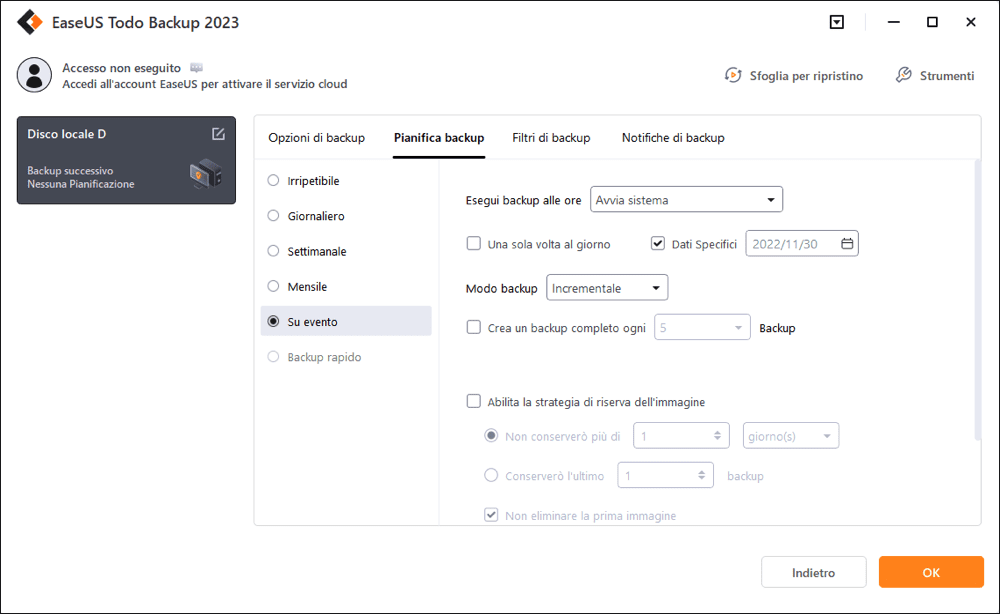
Passaggio 7. Fai clic su "Backup ora" per avviare il processo di backup dei file. I file di backup completati sono visibili nell'area sinistra in uno stile di scheda.

Conclusione
Elden Ring dispone di due opzioni che è possibile utilizzare per il backup dei dati, ovvero manuale o automatico. Entrambe sono semplici da seguire. Il backup automatico è veloce, molto efficiente dal punto di vista del risparmio di tempo e sicuro.
Il servizio utilizzato da EaseUS Todo Backup sarà responsabile di garantire la sicurezza dei dati di backup e proteggere il gioco da guasti software e altri problemi simili. Con il backup automatico, il ripristino è facile e veloce. Con il backup manuale, è necessario recuperare ogni file perso, il che può richiedere molto tempo.
Speriamo che questo articolo si sia dimostrato una guida dettagliata per aiutarti a fare il backup dei tuoi dati di gioco.
Domande frequenti su come eseguire il backup dei dati di salvataggio di Elden Ring
Dove vengono salvati i dati di gioco di Elden Ring?
La posizione di archiviazione dipende dal metodo che si utilizza per eseguire il backup dei dati. Come indicato nel post, è possibile utilizzare modalità manuali e automatiche. Se si utilizza EaseUS Todo Backup, è possibile archiviare i backup su hard disk interni ed esterni, servizi Cloud, posizioni di rete e zone di sicurezza.
Quando dovrei eseguire il backup del mio Elden Ring?
Elden Ring non dispone di una funzione di salvataggio automatico, pertanto dovrai ricordarti di salvare manualmente. Dovresti salvare spesso, soprattutto prima e dopo aver completato una battaglia o un enigma difficile. Inoltre, puoi utilizzare EaseUS Todo Backup per impostare un piano di backup programmato.
Articoli Relativi:
-
Come Clonare un Disco RAID con il Software di Clonazione RAID
Aria - 11/11/2025
-
Impossibile copiare i file sul disco rigido esterno su Windows 11[RISOLTO]
Aria - 11/11/2025
-
Come Sostituire la Scheda SD di Switch e Trasferire i Giochi ad una Nuova Scheda SD
Lucas - 11/11/2025
-
Alternativa a Carbon Copy Cloner – Gratis
Elsa - 11/11/2025
Premi & Recensioni
"L'interfaccia e l'organizzazione sono molto pulite. EaseUS ToDo Backup Home è un ottimo programma di backup, adatto allo spazio domestico e alle PMI. "
- Da PCWorld staff
Scopri di più >>

EaseUS Todo Backup
Strumento di backup intelligente per i tuoi file e l'intero computer in Windows 10/8/7.
Scarica GratisSicuro al 100%
Capacità: 1.88MB
![]()